闹钟怎样定时 Win10怎么设置定时提醒的闹钟功能
更新时间:2023-12-29 14:59:03作者:jiang
在现代快节奏的生活中,我们经常会因为繁忙而忘记一些重要的事情,为了提醒自己,我们常常依赖于各种定时工具。而在Win10操作系统中,设置定时提醒的闹钟功能则成为我们生活中不可或缺的一部分。闹钟的定时功能可以帮助我们准确把握时间,提醒我们按时完成工作、休息或其他重要的事务。在Win10中设置定时提醒非常简单,只需几个简单的步骤,我们就可以享受到这一便利。让我们一起来了解一下Win10的闹钟功能,并学习如何准确设置定时提醒,让生活更加有序和高效。
操作方法:
1.首先,在任务栏的搜索框中。输入”闹钟“。

2.选择第一个,点击进入闹钟。
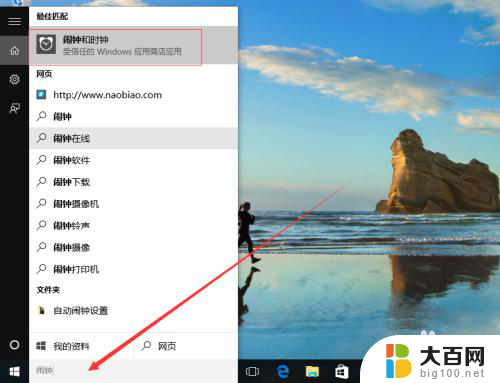
3.我们在这里点击这个加号,新建一个闹钟。

4.设置我们的闹钟的名字。
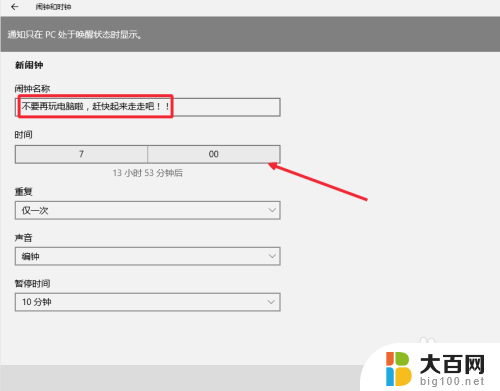
5.设置时间和启动次数,还有启动频率。
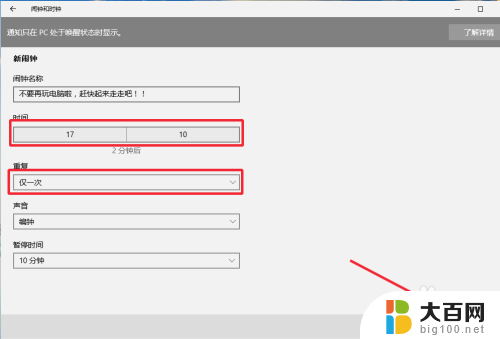
6.好了,闹钟设置完成了。我们点击保存即可。
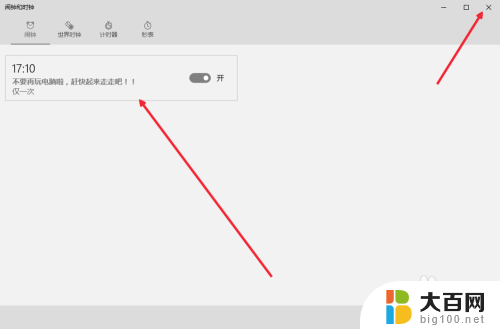
7.到了时间,我们的闹钟就来提醒我们了。是不是很方便呢?
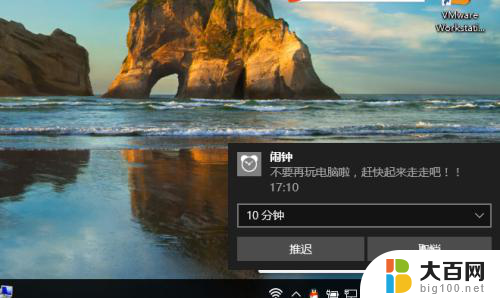
以上是关于如何设置闹钟的全部内容,如果您遇到这种情况,您可以按照我的方法来解决,希望对大家有所帮助。
闹钟怎样定时 Win10怎么设置定时提醒的闹钟功能相关教程
- 如何恢复系统闹钟 如何在win10重置闹钟和时钟软件
- 闹钟的铃声怎么换 win10电脑如何设置多个闹钟铃声
- 时钟铃声在哪设置 win10电脑如何添加个性化闹钟铃声
- 在哪里换闹钟铃声 win10电脑闹钟铃声如何替换
- win10定时关机功能 win10如何设置定时关机任务
- windows10怎么设置定时开关机 win10定时开关机的注意事项
- 笔记本定时关机怎么设置win10 win10定时关机设置方法
- win10如何最简单定时关机开机 win10怎么设置定时关机
- win设置定时关机 win10如何设置自动定时关机
- 怎么让电脑定时开机 Win10设置定时自动开机
- win10c盘分盘教程 windows10如何分区硬盘
- 怎么隐藏win10下面的任务栏 Win10任务栏如何隐藏
- win10系统文件搜索功能用不了 win10文件搜索功能无法打开怎么办
- win10dnf掉帧严重完美解决 win10玩地下城掉帧怎么解决
- windows10ie浏览器卸载 ie浏览器卸载教程
- windows10defender开启 win10怎么设置开机自动进入安全模式
win10系统教程推荐
- 1 windows10ie浏览器卸载 ie浏览器卸载教程
- 2 电脑设置 提升网速 win10 如何调整笔记本电脑的网络设置以提高网速
- 3 电脑屏幕调暗win10 电脑屏幕调亮调暗设置
- 4 window10怎么一键关机 笔记本怎么使用快捷键关机
- 5 win10笔记本怎么进去安全模式 win10开机进入安全模式步骤
- 6 win10系统怎么调竖屏 电脑屏幕怎么翻转
- 7 win10完全关闭安全中心卸载 win10安全中心卸载教程详解
- 8 win10电脑怎么查看磁盘容量 win10查看硬盘容量的快捷方法
- 9 怎么打开win10的更新 win10自动更新开启教程
- 10 win10怎么关闭桌面保护 电脑屏幕保护关闭指南